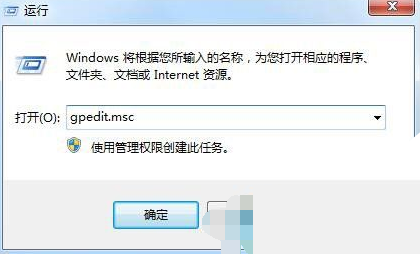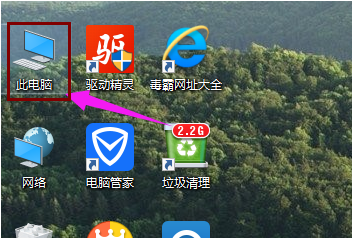- 编辑:飞飞系统
- 时间:2023-10-27
win10系统功能强大、游戏性能出色、安全性超高。很多网友已经将自己的系统升级到了win10系统。然而,有些朋友对win10家庭版的功能不满意,想升级到win10专业版。接下来给大家介绍一下如何升级到win10专业版
最近有很多网友向我询问Win10专业版的升级教程。其实升级Win10专业版非常简单。小编为您整理了三种升级方法,激活升级方法、更新升级方法、重装升级方法。如果您有什么需要,就赶快来了解一下吧。
方法一:激活升级
1. 右键单击此计算机并选择属性
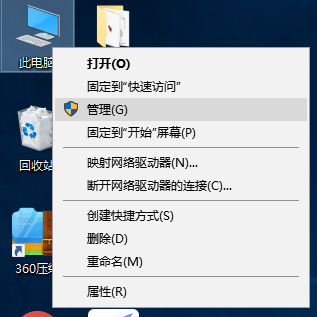
升级win10专业版-1
2. 打开系统设置,然后单击版本下的下一步
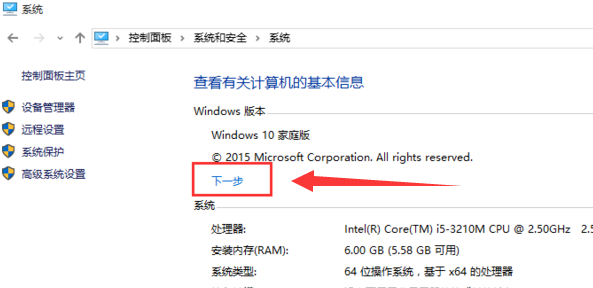
win10专业版升级教程图-2
3. 输入密钥W269N-WFGWX-YVC9B-4J6C9-T83GX。网上有很多秘密密钥。如果不行的话,你可以自己搜索一下。
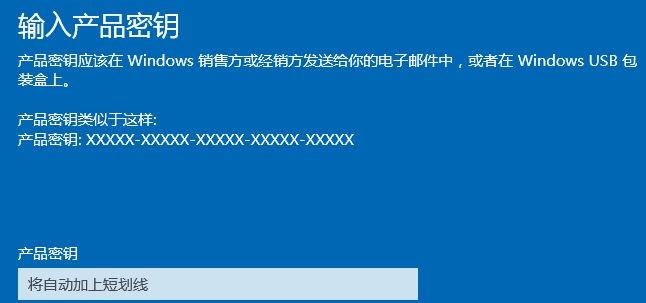
win10 图3
4.升级完成后,可以看到家庭版已经升级为专业版。
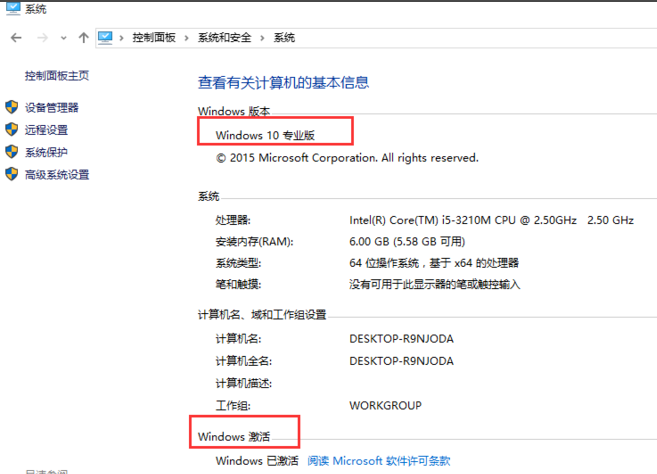
升级win10专业版-4
此方法适用于未激活的win10家庭版
方法二:更新升级
1、按【win+i】快捷键,打开设置,点击更新和安全
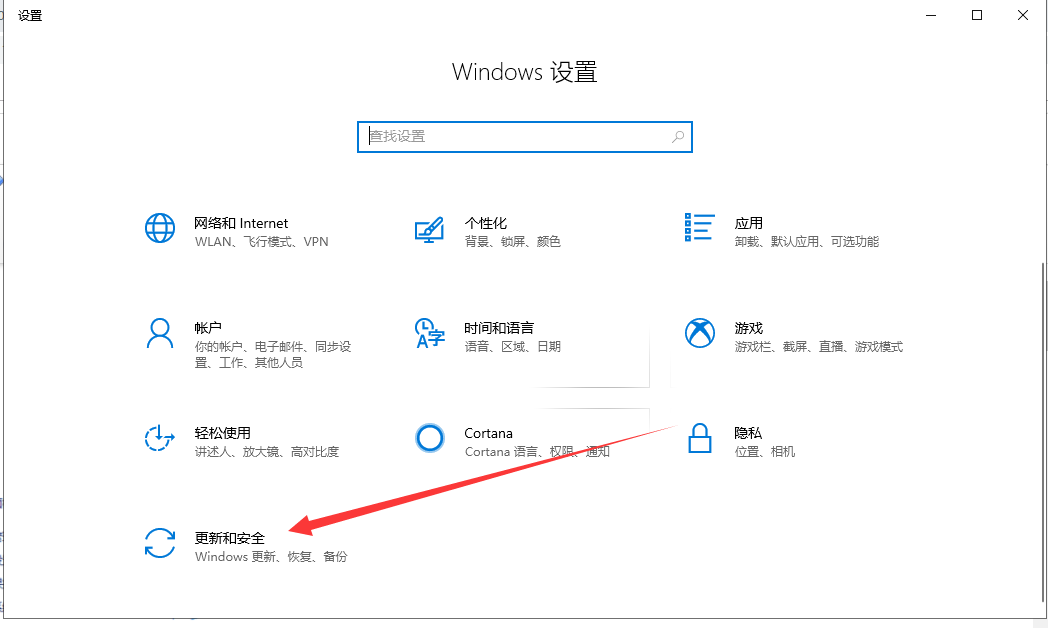
升级win10专业版-5
2. 单击“检查更新”。如果检测到新版本,可以更新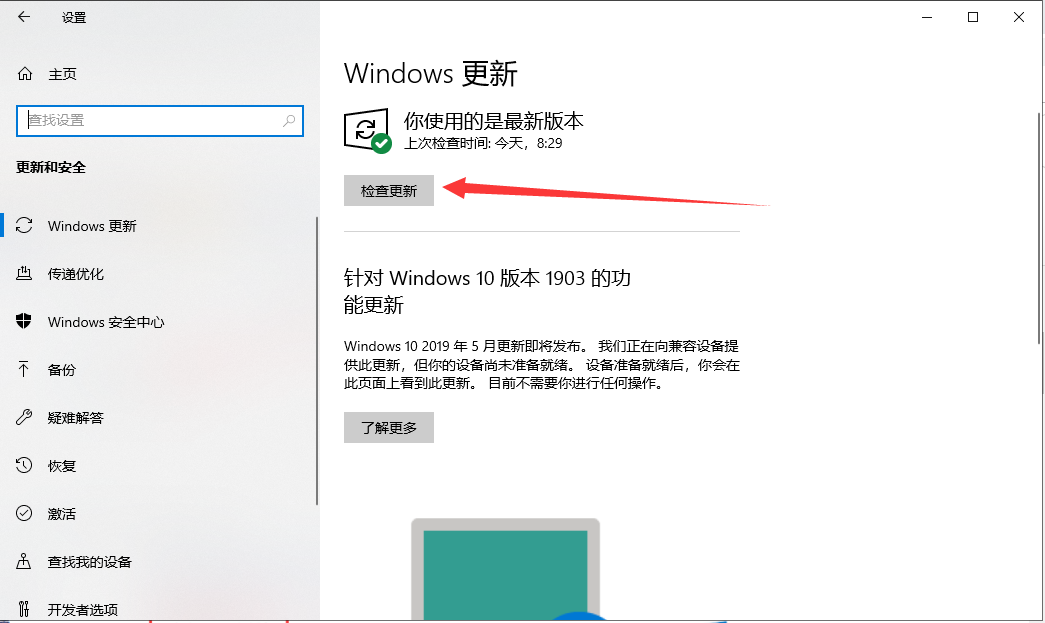
win10专业版升级教程图-6
这个方法有很多步骤。怕麻烦的朋友可以参考下一步。
方法三:重装升级
1、首先备份C盘重要文件,下载小白一键重装系统,打开,退出杀毒软件,等待软件检测本地环境,在微软原版win10系统下选择专业版,然后点击安装这个系统
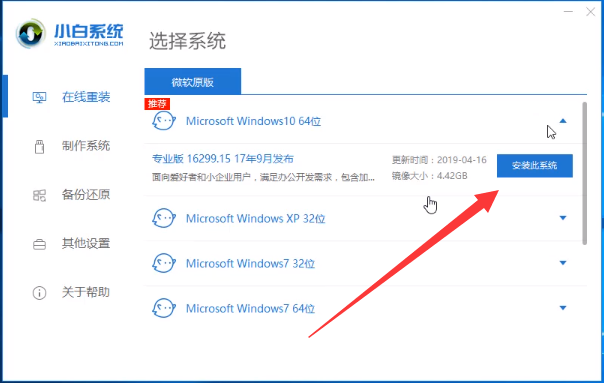
专业布局-7
2.取消所有第三方软件的选择。当然,您也可以选择自己喜欢的软件进行安装,然后点击下一步。
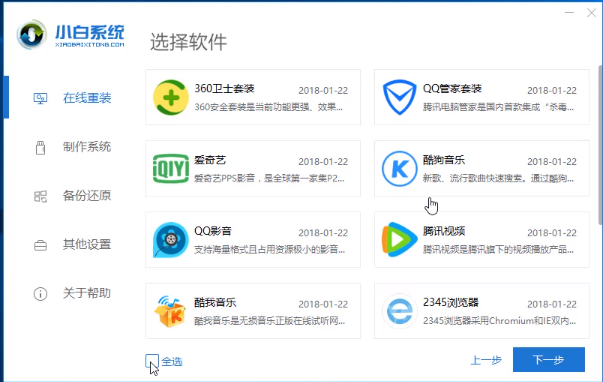
升级win10专业版-8
3、后续步骤无需操作。等待win10专业版安装完成,升级成功。如果您有任何疑问,也可以询问人工客服。
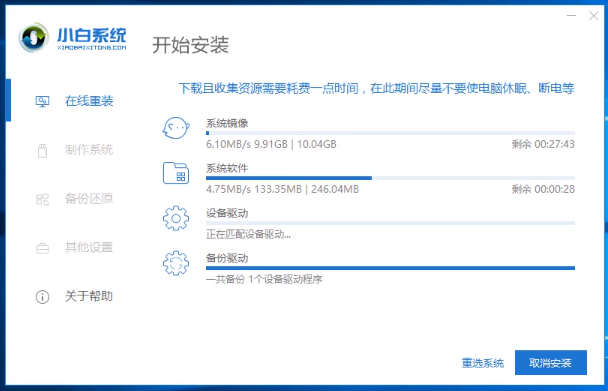
win10 图9
这种方法虽然安装的是微软官方原版系统,但是还有第三方软件。您需要进入系统卸载不需要的软件。
以上就是win10专业版升级详细教程。您可以根据需要选择相应的升级方式。